Gerencie e abra rapidamente vários documentos com grupos no Word
Kutools para Word
Se você frequentemente trabalha com o mesmo conjunto de documentos do Word, reabri-los um por um pode ser repetitivo e ineficiente. Com o recurso Favoritos do Kutools para Word, você pode criar grupos personalizados para organizar, gerenciar e abrir vários documentos em um clique - assim como usar marcadores em um navegador.
Adicionar documentos a um grupo favorito
Organize e gerencie documentos em grupos
Abra todos os documentos de um grupo com um clique
Ferramentas de Produtividade Recomendadas para Word
Kutools para Word: Integrando IA 🤖, mais de 100 recursos avançados economizam 50% do seu tempo de manipulação de documentos.Download Grátis
Office Tab: Introduz guias no estilo de navegador ao Word (e outras ferramentas do Office), simplificando a navegação entre vários documentos.Download Grátis
Localização do recurso: Kutools Plus > Favoritos
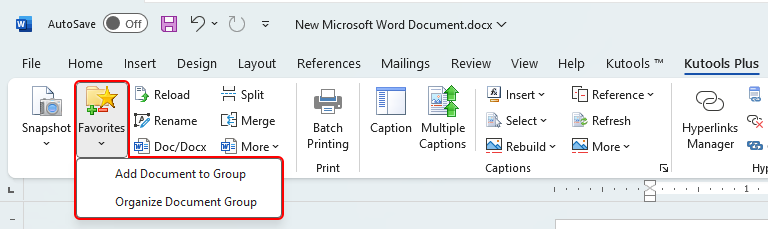
Adicionar documentos a um grupo favorito
Dependendo das suas necessidades, você pode adicionar documentos a um novo grupo ou a um existente:
- Para adicionar o documento atual a um novo grupo:
- Clique em Kutools Plus > Favoritos > Adicionar Documento ao Grupo.
- Na caixa de diálogo que aparece, clique em Novo para criar um novo grupo.
- Insira um nome para o grupo e clique em Ok para criá-lo.
- Clique em Adicionar para incluir o documento atual no grupo recém-criado.

- Para adicionar documentos a um grupo existente:
- Clique em Kutools Plus > Favoritos, depois clique no ícone de seta ao lado de um nome de grupo para expandir o submenu.
- Escolha uma das opções do submenu:
- Adicionar a Este Grupo – Adicione o documento atual ao grupo.
- Adicionar Todos a Este Grupo – Adicione todos os documentos abertos no momento. Se um documento já estiver no grupo, ele será ignorado.
- Adicionar Arquivos a Este Grupo – Navegue pelo seu computador para selecionar e adicionar arquivos ao grupo.

Após a adição, os documentos aparecerão sob o nome do grupo no menu Favoritos:
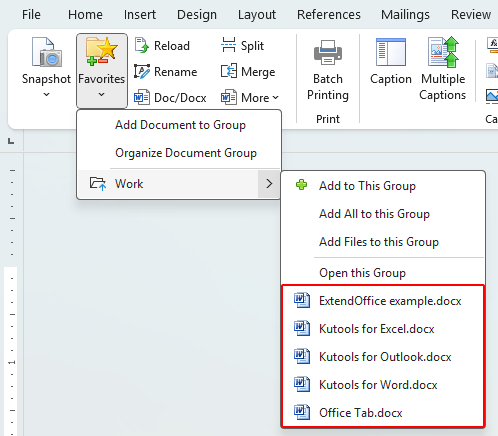
Organize e gerencie documentos em grupos
Para renomear, remover ou reorganizar documentos e grupos:
- Clique em Kutools Plus > Favoritos > Organizar Grupo de Documentos.
- Na caixa de diálogo, gerencie documentos e grupos usando o menu de contexto ou a barra de ferramentas.

Observação: Para mais informações sobre o recurso Organizar Grupo de Documentos, visite a página Organizar Grupo de Documentos – Gerenciando documentos usando grupos no Word.
Abra todos os documentos de um grupo com um clique
Para abrir um grupo de documentos relacionados juntos:
- Clique em Kutools Plus > Favoritos.
- Selecione um nome de grupo diretamente ou clique em Abrir Este Grupo no submenu.

Função Relacionada
Melhores Ferramentas de Produtividade para Office
Kutools para Word - Potencialize sua experiência no Word com mais de 100 recursos incríveis!
🤖 Recursos de IA do Kutools: Assistente de IA / Assistente em Tempo Real / Super Polir (preserva o formato) / Super Traduzir (preserva o formato) / Redação por IA / Revisão por IA...
📘 Domínio de Documentos: Dividir páginas / Mesclar Documentos / Exportar Seleção em Diversos Formatos (PDF/TXT/DOC/HTML...) / Converter em Lote para PDF...
✏ Edição de Conteúdos: Localizar e Substituir em Lote em múltiplos arquivos / Redimensionar Todas as Imagens / Transpor Linhas e Colunas da Tabela / Converter Tabela para Texto...
🧹 Limpeza Facilitada: Elimine Espaços Extras / Quebras de Seção / Caixas de Texto / Hiperlinks / Para mais ferramentas de remoção, visite o grupo Remover...
➕ Inserções Criativas: Inserir Separadores de Milhar / Caixas de Seleção / Botões de Rádio / Código QR / Código de Barras / Múltiplas Imagens / Descubra mais no grupo Inserir...
🔍 Seleções Precisas: Localize páginas específicas / Tabelas / Formas / Parágrafos de Título / Melhore a navegação com mais recursos de Seleção...
⭐ Melhorias Estreladas: Navegue para qualquer Localização / Inserção automática de texto repetitivo / Alternância entre Janelas de Documentos /11 ferramentas de Conversão...

Melhores Ferramentas de Produtividade para Office
Kutools para Word - 100+ Ferramentas para Word
- 🤖 Recursos de IA do Kutools: Assistente de IA / Assistente em Tempo Real / Super Polir / Super Traduzir / Redação por IA / Revisão por IA
- 📘 Domínio de Documentos: Dividir páginas / Mesclar Documentos / Converter em Lote para PDF
- ✏ Edição de Conteúdos: Localizar e Substituir em Lote / Redimensionar Todas as Imagens
- 🧹 Limpeza Facilitada: Remover Espaços Extras / Remover Quebras de Seção
- ➕ Inserções Criativas: Inserir Separadores de Milhar / Inserir Caixas de Seleção / Criar Códigos QR



